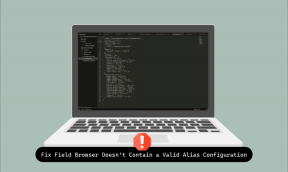7 Perbaikan Terbaik untuk Suara Notifikasi Safari Tidak Berfungsi di Mac
Bermacam Macam / / April 03, 2023
Jika Anda lebih suka Safari sebagai browser masuk di Mac Anda, Anda bisa mengatur bookmark Anda dan buat Grup Tab untuk meningkatkan pengalaman penelusuran Anda. Selain itu, Anda dapat mengaktifkan notifikasi untuk situs web seperti Twitter, Facebook, dan WhatsApp agar tetap diperbarui secara otomatis.

Itu berfungsi bahkan ketika Anda telah meminimalkan browser. Namun, Anda harus mengandalkan suara notifikasi Safari di Mac Anda. Namun bagaimana jika Anda tidak mendengar bunyi notifikasi dan pesan miss di WhatsApp Web? Untungnya, ada beberapa perbaikan saat suara pemberitahuan Safari tidak berfungsi di Mac Anda.
1. Periksa Level Volume di Mac
Pertama, periksa alasan paling umum di balik masalah suara notifikasi – Tingkat volume. Ini sangat mirip dengan bagaimana Anda mengelola notifikasi di iPhone. Meskipun Anda mungkin telah mengurangi suara untuk menghindari gangguan suara, hal itu mungkin telah meredam suara notifikasi. Itu sebabnya Anda tidak dapat mendengar suara notifikasi Safari. Klik ikon Volume di pojok kanan atas bilah Menu untuk memeriksa dan melihat apakah menaikkan volume membantu.
2. Periksa Pengaturan Pemberitahuan Safari
MacOS memiliki Notification Center, seperti yang ada di iPhone, dan memungkinkan Anda menyesuaikan pengaturan notifikasi untuk semua aplikasi yang kompatibel, termasuk situs web untuk browser. Jadi, Anda dapat memeriksa pengaturan pemberitahuan Safari untuk situs web di Mac Anda dan mengaktifkannya secara manual.
Langkah 1: Tekan Command + Spasi untuk membuka Pencarian Spotlight, ketik Pengaturan sistem, dan tekan Kembali untuk membuka aplikasi Pengaturan Sistem.

Langkah 2: Klik Notifikasi dari sidebar kiri.

Langkah 3: Di bawah Notifikasi Aplikasi, gulir ke bawah dan cari notifikasi situs web Safari.

Langkah 4: Klik pada pemberitahuan situs web Safari yang Anda lewatkan.
Langkah 5: Klik sakelar di sebelah Izinkan Notifikasi.

Kami menyarankan untuk mengaktifkan sakelar di samping 'Tampilkan Pemberitahuan di Layar Kunci' dan 'Tampilkan di Pusat Pemberitahuan.'

Langkah 6: Tutup jendela dan periksa apakah masalahnya sudah teratasi.
3. Aktifkan Efek Suara Untuk Antarmuka Pengguna
Saat Anda berbicara tentang pemberitahuan dari browser Safari, itu adalah bagian dari Suara Antarmuka Pengguna di Mac Anda. Jadi jika Anda masih menghadapi masalah yang sama, berikut cara memeriksa apakah Suara Antarmuka Pengguna diaktifkan.
Langkah 1: Tekan Command + Spasi untuk membuka Pencarian Spotlight, ketik Pengaturan sistem, dan tekan Kembali untuk membuka aplikasi Pengaturan Sistem.

Langkah 2: Klik Suara dari sidebar kiri.

Langkah 3: Nyalakan sakelar di sebelah 'Mainkan Efek Suara Antarmuka Pengguna' untuk mengaktifkan fitur.

Langkah 4: Tutup aplikasi Pengaturan dan periksa apakah masalahnya teratasi.
4. Periksa Pengaturan Pemberitahuan Situs Web
Jika Anda dapat melihat lencana pemberitahuan dari Safari di Mac Anda tetapi masih tidak dapat mendengar suara pemberitahuan, berikut cara memeriksa pengaturan pemberitahuan situs web. Meskipun solusi ini lebih dapat diterapkan saat Anda tidak menerima pemberitahuan situs web, patut dicoba.
Langkah 1: Tekan Command + Spasi untuk membuka Pencarian Spotlight, ketik Safari, dan tekan Return untuk membuka browser Safari.

Langkah 2: Klik Safari di pojok kiri atas bilah Menu.

Langkah 3: Pilih Pengaturan.

Langkah 4: Klik tab Situs Web di jendela Pengaturan.

Langkah 5: Gulir ke bawah panel kiri dan pilih Notifikasi.

Langkah 6: Klik menu drop-down di samping nama website yang suara notifikasinya tidak terdengar.

Langkah 7: Klik tarik-turun untuk memilih Izinkan.

Langkah 8: Tutup jendela dan periksa apakah masalahnya sudah teratasi.
5. Tutup Paksa dan Luncurkan Ulang Safari
Metode pemecahan masalah lain yang efektif adalah dengan memaksa keluar dan meluncurkan kembali Safari di Mac Anda. Simpan semua pekerjaan yang sedang berlangsung karena penghentian paksa akan menutup aplikasi Safari sepenuhnya dan Anda akan kehilangan semua kemajuan dan pekerjaan yang belum disimpan. Ini akan memberi browser awal baru dan Anda harus membuka semua tab lagi.
Langkah 1: Klik logo Apple di pojok kiri atas bilah Menu.

Langkah 2: Pilih Tutup Paksa.

Langkah 3: Pilih Safari dari daftar aplikasi dan klik tombol Force Quit.

Langkah 4: Tekan Command + Spasi untuk membuka Pencarian Spotlight, ketik Safari, dan tekan Kembali untuk meluncurkan kembali Safari untuk memeriksa apakah masalah telah teratasi.

6. Bersihkan Cache dan Cookie Safari
Menghapus Cache dan Cookie di Safari akan membuat Anda masuk lagi ke situs web favorit Anda. Namun, data Safari di situs web menjadi kedaluwarsa setelah disimpan dalam jangka waktu tertentu yang menyebabkan keterlambatan respons. Ini juga dapat menyebabkan masalah saat menerima pemberitahuan dari situs web. Jadi, Anda dapat mencoba menghapus cache dan cookie di Safari dan melihat apakah berhasil. Rujuk posting kami di cara menghapus cache dan cookie di Safari. Perhatikan bahwa setelah Anda menghapus cache dan cookie Safari, Anda harus memasukkan kredensial masuk Anda lagi dan situs web akan lambat pada awalnya karena browser Anda mengumpulkan kumpulan cache baru.
7. Perbarui Safari
Resolusi terakhir adalah memperbarui versi Safari di Mac Anda. Untuk itu, Anda perlu mencari pembaruan versi macOS.
Langkah 1: Tekan Command + Spasi untuk membuka Pencarian Spotlight, ketik Periksa Pembaruan Perangkat Lunak, dan tekan Kembali.

Langkah 2: Jika pembaruan tersedia, unduh dan pasang di Mac Anda.
Langkah 3: Setelah menginstal pembaruan, luncurkan kembali Safari dan periksa apakah masalahnya sudah teratasi.

Dapatkan Pemberitahuan
Solusi ini akan melanjutkan suara notifikasi Safari di Mac Anda. Anda juga dapat membaca posting kami jika Safari tidak mengunduh file di Mac Anda.
Terakhir diperbarui pada 27 Februari 2023
Artikel di atas mungkin berisi tautan afiliasi yang membantu mendukung Teknologi Pemandu. Namun, itu tidak mempengaruhi integritas editorial kami. Konten tetap berisi dan otentik.
Ditulis oleh
Paurush Chaudhary
Mengungkap dunia teknologi dengan cara paling sederhana dan menyelesaikan masalah sehari-hari terkait Ponsel Cerdas, Laptop, TV, dan Platform Streaming Konten.